
Michael Fisher
0
2842
710
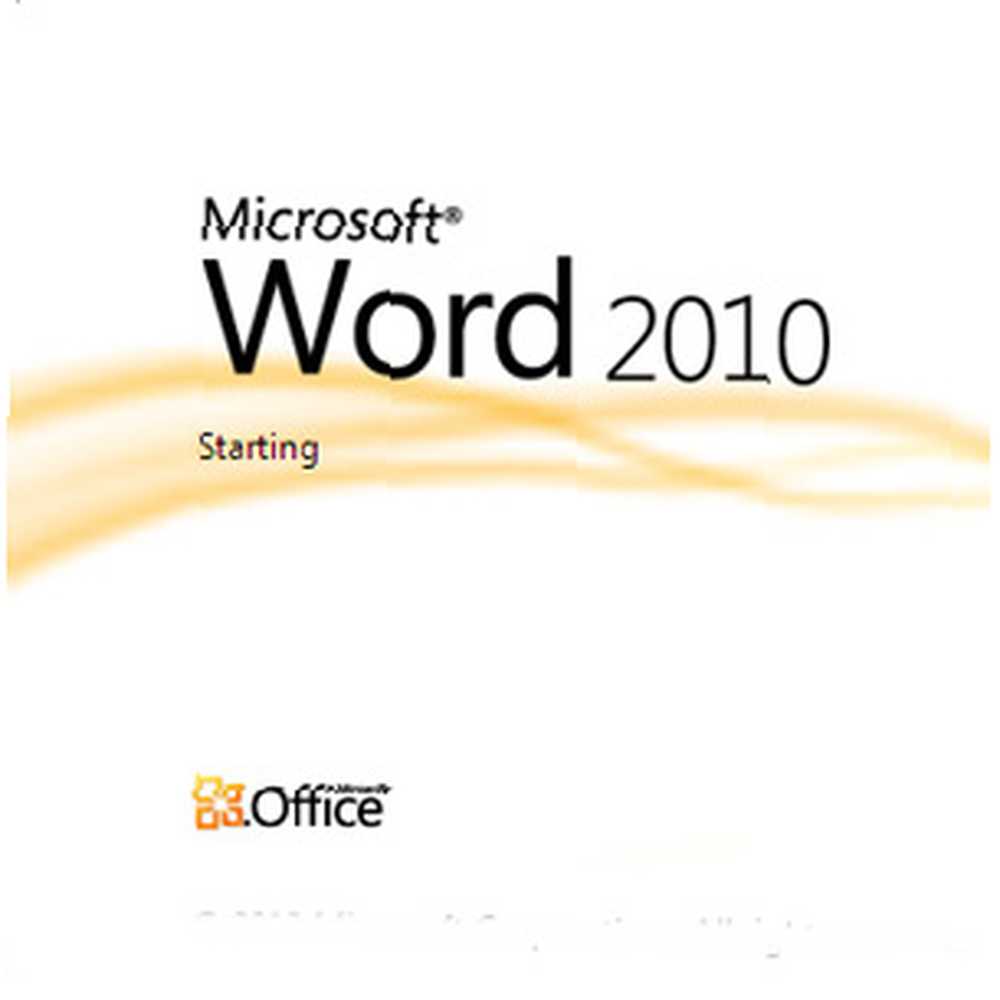 Ako niste korisnik energije u MS Wordu, pretpostavljam da niste čuli za kartu dokumenata. Mapa dokumenata jedna je od onih malih značajki zataknutih u MS Word. Da bismo pregledali mapu dokumenata i kako je možemo upotrijebiti za bolje upravljanje dokumentima, opisujemo je na MS Word 2010.
Ako niste korisnik energije u MS Wordu, pretpostavljam da niste čuli za kartu dokumenata. Mapa dokumenata jedna je od onih malih značajki zataknutih u MS Word. Da bismo pregledali mapu dokumenata i kako je možemo upotrijebiti za bolje upravljanje dokumentima, opisujemo je na MS Word 2010.
Mapa dokumenata zaseban je prikaz (u obliku lijevog okna) koji vam pomaže da se krećete kroz dugi Wordov dokument i pristupate njegovim dijelovima. Zamislite to kao skočnu točku postizanja različitih odjeljaka u vašem dokumentu. To je gotovo kontrolni centar za moderiranje različitih dijelova dokumenta.
Ostavimo definicije po strani i pogledajmo kako nam ona može pomoći da postanemo bolji uredski radnici i pisci.
Kako nam pomaže karta dokumenata?
Mapa dokumenata nam ne pomaže da pišemo bolje. Ali to nam mnogo pomaže kada je u pitanju brzo oblikovanje našeg pisanja jednostavnom primjenom različitih vizualnih stilova. Nadalje, karta dokumenata stvarno dolazi na svoje kada imate dugačak dokument i trebate ga "navigacijski vodič" da biste se kretali po njemu. To je onaj karta vašeg dokumenta. To ipak nije popis sadržaja.
Microsoftova definicija mape dokumenata
Evo kako kartu s dokumentima opisuju dečki iz Microsoftovog ureda.
Mapa dokumenta odvojeno je okno koje prikazuje popis naslova u dokumentu. Pomoću karte dokumenata brzo se kretajte kroz dokument i pratite svoju lokaciju u njemu.
Uključite kartu dokumenata
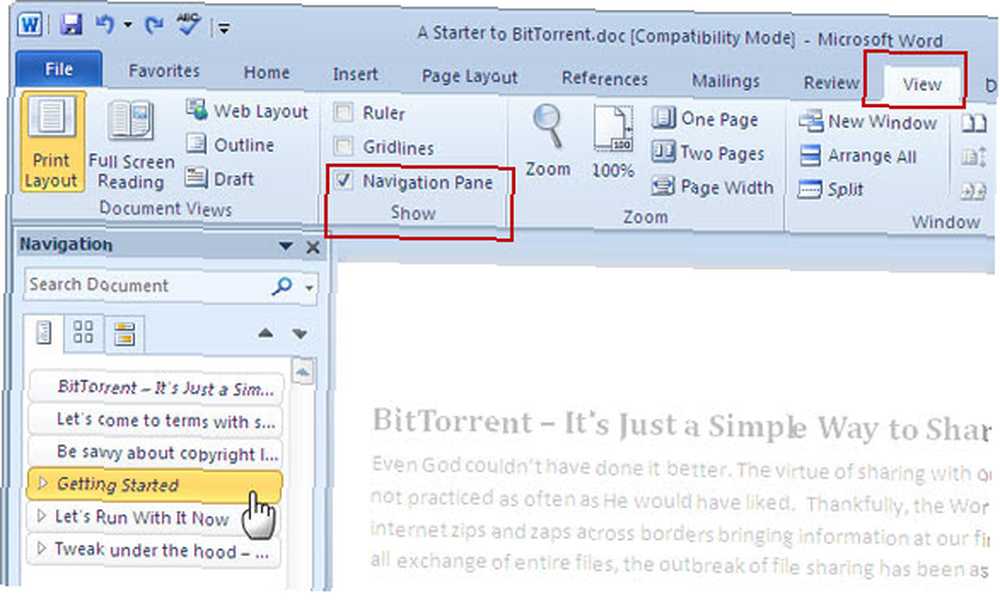
Dolazak do mape dokumenata jednostavan je kao klikanje na Pogled - Navigacija Okno u programu MS Word 2010. U programu Word 2007 i starijim verzijama možete kliknuti Prikaži - Mapa dokumenta. Alternativno, možete koristiti prečac za Alt - V-D.
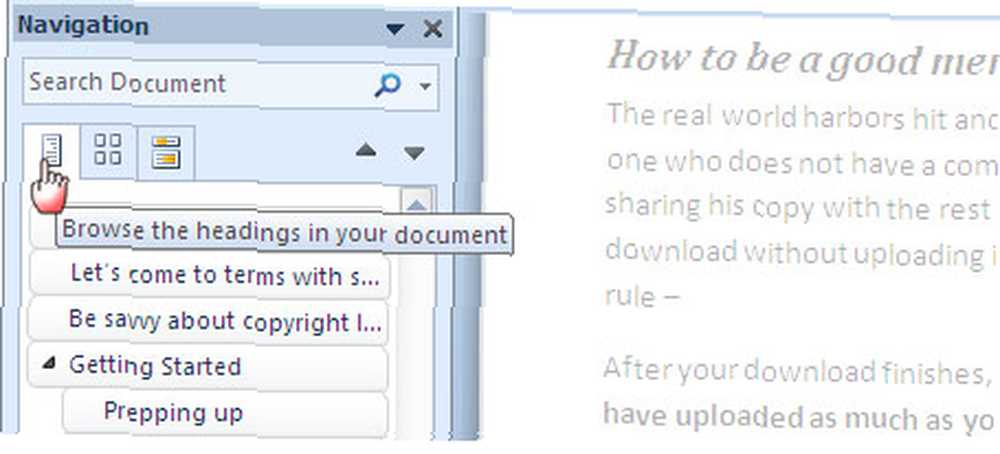
Kao što je prikazano na gornjem zaslonu, mala ikona kaže - Pregledajte naslove u vašem dokumentu. Čudno da se to ne zove Document Map u Wordu 2010, ali nastavit ćemo s tim.
Upotrebe karte dokumenta
Sada, kada smo već pribili lokaciju mape dokumenta, spustimo i nekoliko namjena na koje možemo staviti.
Prikaži sve naslove
Ako ste primijenili stilove zaglavlja na svoje dokumente (pomoću stilova na kartici Početna), Document Map navodi sve naslove dokumenata u navigacijskom oknu. Podređene razine naslova prikazuju se hijerarhijski.
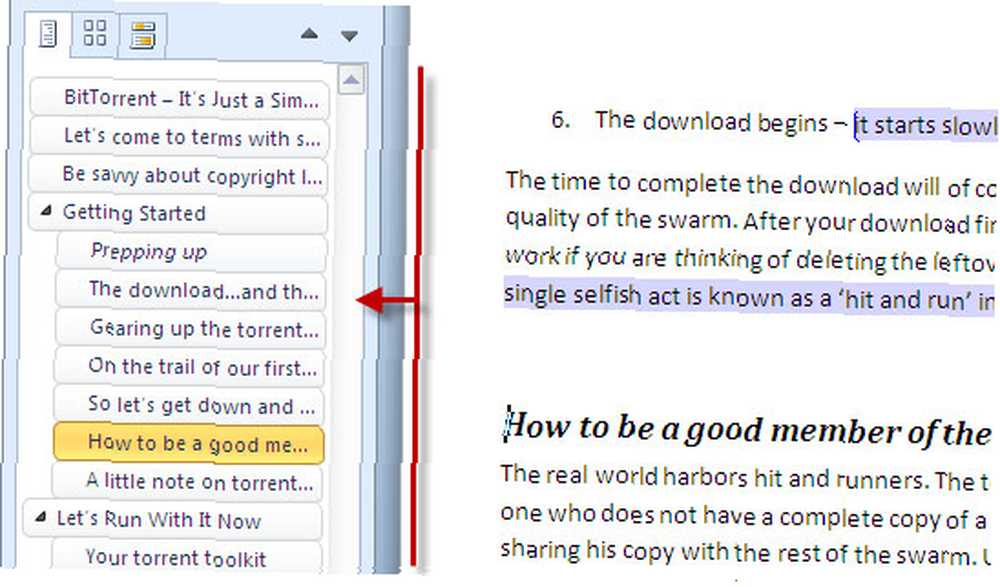
Skok s jedne glave na drugu
Za posebno velike dokumente korištenje navigacijskog okna štedi vrijeme jer možete preskakati jedan naslov u drugi s klikom.
Pogledajte gdje ste
Lako je izgubiti trag tamo gdje se nalazite u velikom dokumentu. Kada je navigacijsko okno / Mapa dokumenata otvorena, možete vidjeti da je odjeljak označen narančasto dok prelazite iz jednog dijela u drugi.
Brzo promijenite razine naslova
Promjena strukture vašeg dokumenta jednostavna je kao desni klik mišem na kartu dokumenta. Kada su prikazani naslovi, možete kliknuti na Razinu naslova 2 i unaprijediti do razine 1. To jest, možete brzo promijeniti hijerarhiju odlomaka. Jednostavno možete premjestiti jedan odjeljak teksta ispod razine naslova i stavite ga pod drugi.
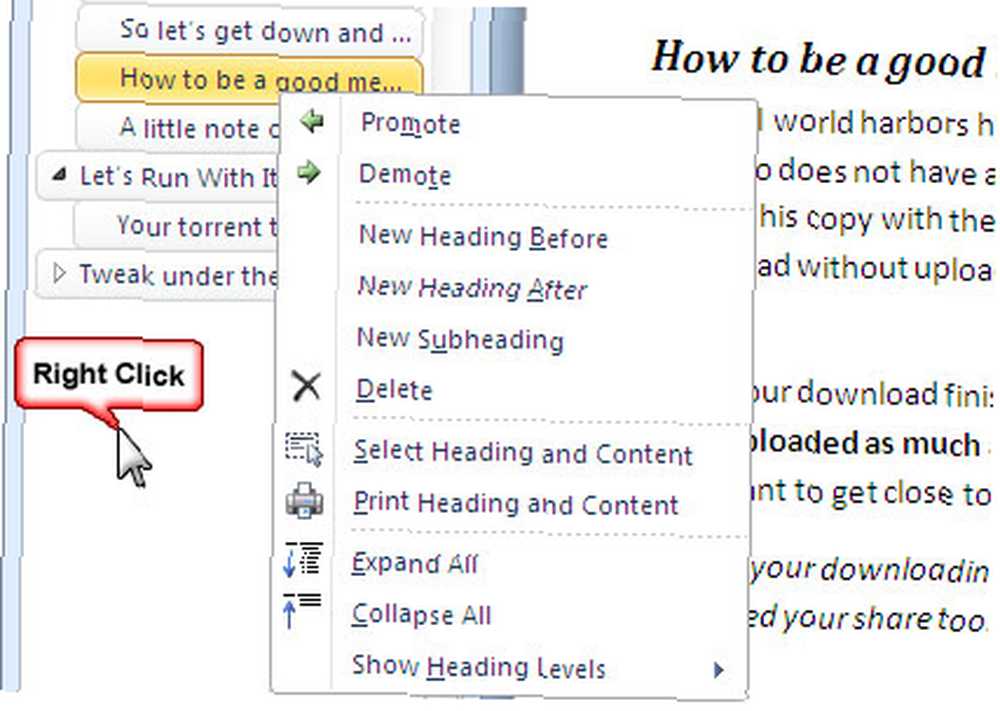
Povucite naslove oko sebe kako biste preuredili svoj dokument
Sviđa mi se što prije organizirati svoj dokument. Jednostavno odaberite odlomak (tj. Razinu naslova) i povucite ga na drugo mjesto. Sve razine naslova i odlomaka ugniježđeni ispod njega (tj. Na nižoj razini) pomicat će se zajedno s njim.
Nekoliko više pomagala za organizaciju dokumenata
Kao što možete vidjeti u izborniku desnog klika na navigacijskom oknu, možete odabrati odjeljak dokumenta i ispisati naslov i sadržaj. Mapa dokumenata je i brz način da svoj dokument ocrtate dodavanjem novih razina naslova i njihovim popunjavanjem sadržajem.
Mapa dokumenata izvrstan je alat za korištenje ako želite raditi s Wordovim datotekama na više stranica i stilovima dokumenata. Možete ići i ponovno organizirati svoje stare MS Word dokumente pomoću Document Map i Navigacijskog okna. Pomoću njega ne morate se pomicati prema dolje, već jednostavno pogledate hijerarhijski popis naslova da biste pronašli važnu sitnicu informacija. Omogućuje vam da vidite kako cijeli dokument prolazi.
Koristite li kartu dokumenata i navigacijsko okno? Jeste li bili svjesni ovog savjeta o produktivnosti za MS Office i MS Word?











